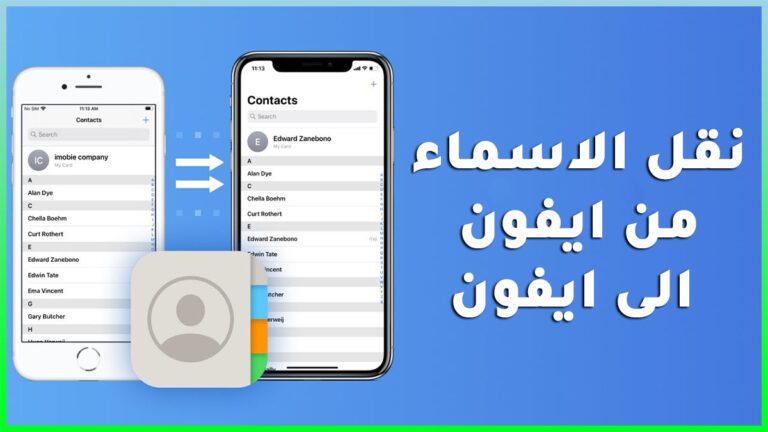ما هو النص المباشر في iOS 15 ؟ كيفية استخدام ميزة Live Text الجديدة من آبل
تشرح هذه المقالة ما هو النص المباشر في iOS 15 ؟ وكيفية استخدام ميزة Live Text الجديدة من آبل على iOS 15 ، بما في ذلك نسخ النص من الصور ومواقع الويب وماذا تفعل بالنص بمجرد نسخه.
ما هو النص المباشر في iOS 15 ؟
Live Text هي ميزة iOS 15 قادرة على تحديد النص في الصور. بعد القيام بذلك ، يمكنك نسخ النص ولصقه في تطبيق آخر ، أو ترجمة النص إذا كان بلغة أجنبية ، أو البحث عن مزيد من المعلومات حول النص.
الاستخدام الأكثر وضوحًا لهذه الميزة هو نسخ النص تلقائيًا دون كتابته يدويًا. على سبيل المثال ، يمكنك التقاط صورة لحرف مادي ، ونسخه باستخدام Live Text ، ثم لصق النص في رسالة بريد إلكتروني بدلاً من نسخه يدويًا.
إذا كان معرض صور آيفون الخاص بك مليئًا بالوصفات والملاحظات المكتوبة على الصور ، فإن ميزة النص المباشر في iOS 15 هي الحل . باستخدام تطبيق الكاميرا ، تلتقط الميزة النص (بما في ذلك الكتابة اليدوية) داخل الصور ، مما يتيح لك نسخه ولصقه في تطبيقات مثل iMessage والملاحظات وما إلى ذلك ، كما أنه قادر على ترجمة مجموعة متنوعة من اللغات المختلفة عن طريق التمييز التلقائي بين الكلمات واللغة أيضا.
كيف تفعل النص المباشر في iOS 15؟
يتيح لك النص المباشر في iOS 15 سحب النص من الصور ولصقه في أي مكان تريده. تعمل الميزة مع كل من النصوص المكتوبة بخط اليد والمكتوبة ، وتعمل في تطبيق الكاميرا وتطبيق الصور و Safari. هذا يعني أنه يمكنك استخدام Live Text للحصول على نص من أي من هذه المواقع ثم لصقه في مستند أو رسالة أو بريد إلكتروني أو في أي مكان آخر تريده. يمكنك أيضًا اختيار ترجمة النص الذي حددته أو البحث عن مزيد من المعلومات حول النص.
هل يمكنني استخدام Live Text على جهاز آيفون الخاص بي؟
لاستخدام Live Text على آيفون ، يجب أن يكون لديك iOS 15 أو أحدث. يعد Live Text أيضًا إحدى الميزات التي لا تدعمها أجهزة آيفون القديمة بشكل كامل ، لذلك تحتاج إلى أن يكون لديك جهاز آيفون XS أو إصدار أحدث إذا كنت تريد استخدام Live Text مباشرة في تطبيق الكاميرا. إذا كان هاتفك يفي بهذه المتطلبات ، فيمكنك النقر فوق رمز Live Text في تطبيق الكاميرا أو تطبيق الصور أو Safari ، ونسخ النص ولصقه في مكان آخر.
كيف يمكنني استخدام النص المباشر في تطبيق الكاميرا؟
إذا كان هاتفك يدعمه ، فيمكنك استخدام النص المباشر في iOS 15 في تطبيق الكاميرا لنسخ النص في الوقت الفعلي. الطريقة التي تعمل بها هي فتح تطبيق الكاميرا ، وتوجيهه إلى شيء به نص ، وتنشيط ميزة Live Text. ليست هناك حاجة لالتقاط صورة بالفعل ، حيث يعمل النص المباشر في تطبيق الكاميرا.
إليك كيفية استخدام النص المباشر في iOS 15 في تطبيق الكاميرا:
- افتح تطبيق الكاميرا.
- وجّه الكاميرا إلى شيء به نص.
- اضغط على نص مباشر أيقونة.
- مقبض ينسخ. يمكنك أيضًا النقر فوق اختر الكل لتحديد كل النص ، أو انقر فوق موقع معين من النص لإظهار العلامات الزرقاء في ذلك الموقع.
- استخدم ال علامات زرقاء لتمييز النص الذي تريده ، واضغط على ينسخ.

- افتح تطبيقًا آخر حيث يمكن لصق النص.
- الصق النص في التطبيق الآخر.

كيف يمكنني استخدام النص المباشر في iOS 15 في تطبيق الصور؟
يعمل Live Text بنفس الطريقة في تطبيق الصور كما هو الحال في تطبيق الكاميرا. يمكنك استخدامه مع الصور التي التقطتها بهاتفك ، والصور التي أرسلها لك شخص ما ، وحتى الصور التي قمت بتنزيلها من الإنترنت.
فيما يلي كيفية استخدام Live Text في تطبيق الصور:
- افتح ال الصور تطبيق.
- افتح صورة فوتوغرافية الذي يحتوي على بعض النص.
- اضغط على نص مباشر أيقونة.
- استخدم ال علامات التحديد الزرقاء لتحديد بعض النصوص.

- اضغط على الخيار الذي تريد استخدامه ، على سبيل المثال ، ابحث عن، لرؤية معلومات حول النص الذي حددته. سيتم نسخ النص إلى الحافظة الخاصة بك إذا قمت بالنقر فوق ينسخ، كما هو موضح في القسم السابق. يمكنك أيضًا ترجمة النص بهذه الطريقة بامتداد ترجمة اختيار.
- اسحب للاعلى لمزيد من المعلومات إذا قمت بتحديد بحث.

كيف يمكنني استخدام النص المباشر في iOS 15 في Safari؟ يعمل Live Text أيضًا في Safari ، مما يسمح لك بنسخ النص وترجمته والبحث عنه من الصور على الإنترنت. إليك كيفية استخدام Live Text في Safari: - استخدم Safari للتنقل إلى موقع ويب.
- ضغطة طويلة أي صورة تحتوي على نص.
- مقبض إظهار النص.
- اضغط على نص تريد نسخها أو ترجمتها.

- اضغط على الخيار الذي تريد استخدامه ، أي ترجمة.
- إذا كنت تقوم بالترجمة ، فسترى نافذة منبثقة تترجم النص.
 إذا قمت بالنقر فوق ينسخ، سيتم نسخ النص إلى الحافظة الخاصة بك. إذا قمت بالنقر فوق يتعلم، سترى نافذة منبثقة تحتوي على معلومات حول النص الذي حددته.
إذا قمت بالنقر فوق ينسخ، سيتم نسخ النص إلى الحافظة الخاصة بك. إذا قمت بالنقر فوق يتعلم، سترى نافذة منبثقة تحتوي على معلومات حول النص الذي حددته.
هناك أيضًا العديد من الاستخدامات الأخرى للنص المباشر حيث يمكنه البحث تلقائيًا عن المعلومات وترجمة النص إلى لغات مختلفة.
على سبيل المثال ، إذا كنت تستخدم Live Text على كتاب في تطبيق الكاميرا أو صورة لكتاب في تطبيق الصور ، وقمت بتحديد العنوان ، يمكنك استخدام خيار البحث لمعرفة المزيد عن الكتاب. أو ، إذا كنت تحاول قراءة التعليمات بلغة لا تفهمها أو إشارات شوارع في بلد أجنبي ، فيمكنك فتح تطبيق الكاميرا وتوجيهه إلى النص وترجمة النص تلقائيًا إلى لغة تفهمها في الوقت الحقيقي.
مواضيع ذات صلة:
كيفية المسح الضوئي في Notes على iPhone أو iPad (iOS)
كيفية الرجوع إلى إصدار أقدم من iOS 15






 إذا قمت بالنقر فوق ينسخ، سيتم نسخ النص إلى الحافظة الخاصة بك. إذا قمت بالنقر فوق يتعلم، سترى نافذة منبثقة تحتوي على معلومات حول النص الذي حددته.
إذا قمت بالنقر فوق ينسخ، سيتم نسخ النص إلى الحافظة الخاصة بك. إذا قمت بالنقر فوق يتعلم، سترى نافذة منبثقة تحتوي على معلومات حول النص الذي حددته.